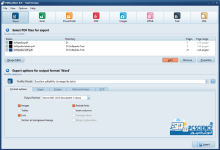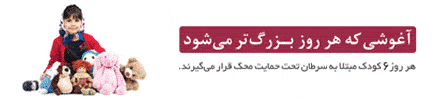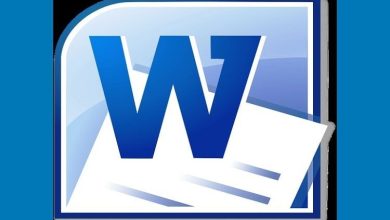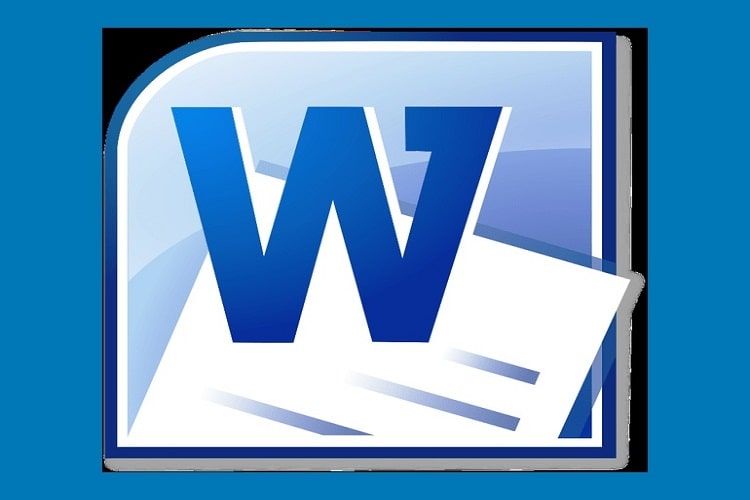
ذخیره سازی سند در ورد
تا وقتی که متن تایپ شده را در بر روی هارد دیسک سخت رایانه ذخیره نکرده اید، اطلاعات تنها در حافظه موقت سیستم وجود دارند و قطع ناگهانی برق یا یک مشکل نرم افزاری به از دست رفتن زحمات شما منجر خواهد شد. بنابراین پس از تایپ چند سطر حتما سند را ذخیره ((Save کنید.
برای انجام این کار روی زبانه فایل کلیک نموده و گزینه Save را انتخاب نمایید. در پنجره ای که باز می شود با استفاده از آیکون My Computer و لیست باز شونده Save in به محل مورد نظر برای ذخیره سازی فایل بروید.
سپس در نوار ابزار File Name ، نام در نظر گرفته شده برای فایل را به فارسی یا انگلیسی تایپ نمایید. حال منوی Save As Type را باز کرده و یکی از فرمت های موجود را انتخاب نمایید. فرمت پیش فرض ورد 2010 ، docx است و در مقایسه با فرمت docحجم کمتری دارد اما توسط ورد 2003 و نسخه های پیش از آن شناسایی نمی شود.
اگر می خواهید این فایل در نسخه های قبلی مثل ورد 2003 هم قابل مشاهده و ویرایش باشد، از منوی Save As Type گزینه Word 97 – 2003 Document را انتخاب کنید.
پس از فشردن دکمه Save فایل ذخیره می شود و نام سند در پنجره عنوان برنامه ظاهر می گردد.
ذخیره سازی تغییرات
به دورن پوشه یا درایوی بروید که فایل را در آن ذخیره کرده اید. همان طور که مشاهده می کنید فایل با پسوند مخصوص اسناد ورد 2010 یعنی docx ( یا doc) ذخیره شده است. حال اگر تغییراتی را در صفحه ایجاد کردید با اجرای دستور Save یا فشار دادن کلید های Ctrl + S می توانید ادامه تغییرات را بر روی این فایل ذخیره کنید.
چنانچه بخواهید سند را در جایی دیگر مثلا روی فلاپی یا با نام دیگری بر روی دیسک سخت ذخیره کنید باید از دستور Save As که در منوی زبانه File قرار دارد کمک بگیرید. ورد به صورت خودکار و هر چند دقیقه یکبار تغییرات صورت گرفته را در فایل های موقتی ذخیره سازی کرده و در صورت بروز مشکل نرم افزاری یا سخت افزاری از این فایل موقت برای بازیابی تغییرات استفاده می کند.
اگر میخواهید زمان این نسخه برداری را تنظیم کنید به بخش Save در پنجره Word Options رفته و عدد مقابل عبارت Save AutoRecover… را برحسب دقیقه تنظیم نمایید.